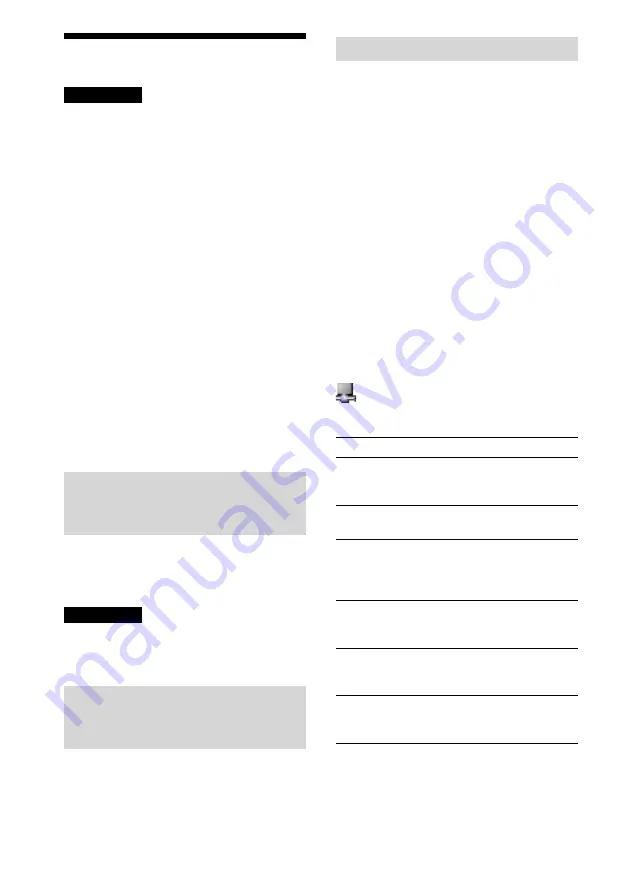
VGP-UPR1 (CZ/TR/RO/PL/
RU
/UA) 4-173-025-11(1)
4
RU
Подключение дисплея
Примечания
Для подключения дисплея к изделию установите
специальное программное обеспечение (см.
руководство по эксплуатации, прилагаемое к
данному изделию).
На изделии предусмотрено два разъема для
подключения дисплея - разъем MONITOR и
разъем DVI-D. Выбор разъема определяется типом
дисплея. См. инструкцию по эксплуатации
дисплея.
Разъем DVI-D и разъем MONITOR невозможно
использовать одновременно.
При наличии подключенного персонального
компьютера может отображаться не более двух
экранов, включая экран ЖКД компьютера.
Максимальное выходное разрешение для изделия
— 1680 × 1050. Однако в зависимости от
подключенного дисплея выходное разрешение
может быть ниже.
В зависимости от используемого программного
обеспечения содержимое может отображаться на
подключенном дисплее дисплее с искажениями.
Выходные данные изделия используются
посредством многомониторного режима.
Совет
На экране “Настройки экрана” подключенный
дисплей будет определен как третий дисплей.
(Windows Vista)
Подключение дисплея,
совместимого с разъемом
DVI-D
1
Подсоедините кабель дисплея к
разъему DVI-D на изделии.
Примечание
Разъем DVI-D на данном изделии не соответствует
стандарту HDCP (Защита широкополосной
передачи цифровых данных).
Подключение дисплея,
совместимого с разъемом
MONITOR
1
Подсоедините кабель дисплея к
разъему MONITOR на изделии.
Изменение настроек дисплея
О разрешении
Изделие поддерживает следующие разрешения:
800 × 600, 1024 × 768, 1280 × 768, 1280 × 1024,
1360 × 768, 1400 × 1050, 1440 × 900, 1600 × 1200,
1680 × 1050
Каждое разрешение может не поддерживаться в
зависимости от подключенного дисплея. В
зависимости от выходного разрешения
изображения могут не отображаться правильно.
Выберите разрешение с нормальным
отображением (Для некоторых дисплеев,
возможно, потребуется изменить частоту
обновления).
При использовании Windows 7
Настройки дисплея можно изменить в окне
“Разрешение экрана”. (Чтобы открыть окно
“Разрешение экрана”, щелкните правой
кнопкой мыши на рабочем столе и выберите в
появившемся меню “Разрешение экрана”.)
При использовании Windows Vista
При щелчке правой кнопкой мыши на значке
на панели задач отображается меню. С
помощью этого меню можно задать параметры
для подключенных дисплеев.
Параметр
Назначение
Разрешение
экрана
Изменение разрешения
экрана для подключенного
дисплея.
Качество цвета Изменение цвета
подключенного дисплея.
Участок
движения
Изменение положения
экрана подключенного
дисплея и персонального
компьютера.
Многомониторный
рабочий стол
Изменение режима
многомониторного
рабочего стола.
Выкл.
Отключение режима
многомониторного
рабочего стола.
Дополнительно…
Отображение окна
Windows “Настройка
экрана”.















































